Понятие прошивки
Любые аппараты не смогут работать без базового набора системных файлов и кодов. Прошивка – программное обеспечение, которое разрабатывается производителем непосредственно для управления устройством, однако некоторые инженерные функции ОС остаются заблокированы по умолчанию.
Существуют несколько видов прошивки:
- кастомная – созданная энтузиастами для получения прав полного контроля над устройством;
- официальная — стоковая.
Преимущество первой заключается в полностью ручной настройке девайса, но его производительность может заметно ухудшиться, а второй (заводской) – в быстродействии, полной безопасности, но, как говорилось выше, часть функций будет заблокирована.
Технические характеристики PMP5580C DUO
- Процессор: ARM Cortex A9, 1,5 ГГц, двухъядерный;
- Графика: 350 МГц Mali 400 MP, двухъядерный;
- Дисплей: 8″ или 20,32 см, 1024х768, 160 ppi;
- Экран: TFT LCD, емкостной, технология «мультитач», трехпозиционный датчик положения;
- Память: ОЗУ – 1 Гб, внутренняя – 8 Гб, карты micro SD (micro SDHC);
- Платформа: Android 4.0, Upgradable;
- Сеть: IEEE 802.11b/g/n;
- Интерфейсы: 3.5 jack, micro USB, mini HDMI;
- Мультимедия: цифровая видеокамера 0,3 Мп, динамики стерео, микрофон;
- Аккумулятор: 4700 мА·ч, литий-ион полимерный;
- Габариты и вес: 203х153х11, 490 г.;
- Комплектация: документ на право гарантийного ремонта, адаптер питания, кожаный чехол, USB кабель, руководство по эксплуатации, OTG-кабель.
На планшете установлены самые необходимые приложения для работы с Google Play, электронной почтой, офисными документами, фотографиями, аудиоплеер, видеоплеер, Browser, Skype, eBook, калькулятор, календарь и даже несколько популярных игр (Chess Free, Angry Birds, 250+ Solitairs).
Получив документ, его необходимо распаковать в соответствующую папку на компьютере. Данный файл содержит в себе следующее:
Теперь настает очередь работы с самим девайсом. Для начала его нужно полностью зарядить, выключить и вытащить из слота карту памяти. Следующим шагом станет удержание кнопки «-» на регуляторе громкости и одновременное нажатие на кнопку «Reset » на задней стороне аппарата. Сделать это можно иголкой.
После этого, продолжая удерживать клавишу уменьшения звука, планшет подключается через USB-провод к компьютеру. На мониторе в углу экрана впоследствии появится надпись «Программное обеспечение для устройства не было установлено ». Если эта информация не высветилась на экране компьютера, следует повторить вышеуказанные действия, при этом поменяв USB-порт.
В зависимости от того, какая установлена система Windows (32- или 64-битная) указывается в высветившемся окне соответствующий путь в папку «Drivers_x32 » или «Drivers_x64 ». После нажатия на «Установить драйвер » в диспетчере задач появляется новый раздел «RK29 Device ».
На последнем запускается утилита RKBatch Tool , расположенная в папке Tool. Затем указывается путь к файлу прошивки. Далее планшет снова подключается к компьютеру. В нижней части утилиты должен загореться зеленый индикатор. Если это не происходит, планшет следует подключить к другому USB-порту.
В конце нажимается кнопка «Upgrade ». Когда утилита сообщит об успешном выполнении операции, планшет можно отсоединять и включать.
Настройка Wi-Fi сети
- Нажмите ярлык «Настройки» или войдите в раздел «Настройки» через список приложений;
- В меню «Беспроводные сети» переведите в положение ВКЛ переключатель «Wi-Fi».
- После включения справа появятся имена доступных сетей.
- Нажмите на выбранную сеть. Если сеть отрытая – соединение произойдет автоматически. В случае защищенной сети необходимо ввести пароль.
- После завершения подключения в строке состояния загорится значок беспроводной сети.
Способ 1: Стандартное обновление
Этот способ является самым безопасным, так как обновления в таком случае будут установлены на 100% корректно, но есть некоторые ограничения. Например, вы можете поставить исключительно официально вышедшее обновление и только в том случае, если оно выло именно для вашего устройства. В противном случае девайс просто не сможет обнаружить обновления.
3. Здесь должен быть пункт «Обновление системы»/«Обновление ПО». Если его нет, то нажмите на «Версия Android».
4. После этого начнётся проверка системой устройства на возможность обновлений и наличие доступных апдейтов.
5. Если обновлений для вашего устройства нет, то на дисплее отобразится надпись «Используется система последней версии». Если же доступные обновления были обнаружены, вы увидите предложение установить их. Нажмите на него.
6. Теперь нужно, чтобы телефон/планшет были подключены к Wi-Fi и имели полный заряд батареи (или хотя бы не меньше половины). Здесь вас могут попросить прочесть лицензионное соглашение и поставить галочку, что вы согласны.
7. После начнётся обновление системы. Во время него устройство может пару раз перезагрузиться, либо «намертво» зависнуть. Не стоит ничего делать, система самостоятельно проведёт все обновления, после чего девайс загрузится в обычном режиме.
Прошивка при помощи ПК
Итак, приступим к самому процессу прошивки.
Предположим, что вы скачали нужные драйвера и даже установили их. Также на вашем ПК присутствует скачанная программа-прошивальщик и только ждет своего часа.
Более того, вы уже выбрали и скачали прошивку. Теперь только дело техники. Пользователю придется участвовать в процессе исключительно на начальном этапе. Первое, что нужно сделать – включить на смартфоне отладку по USB.
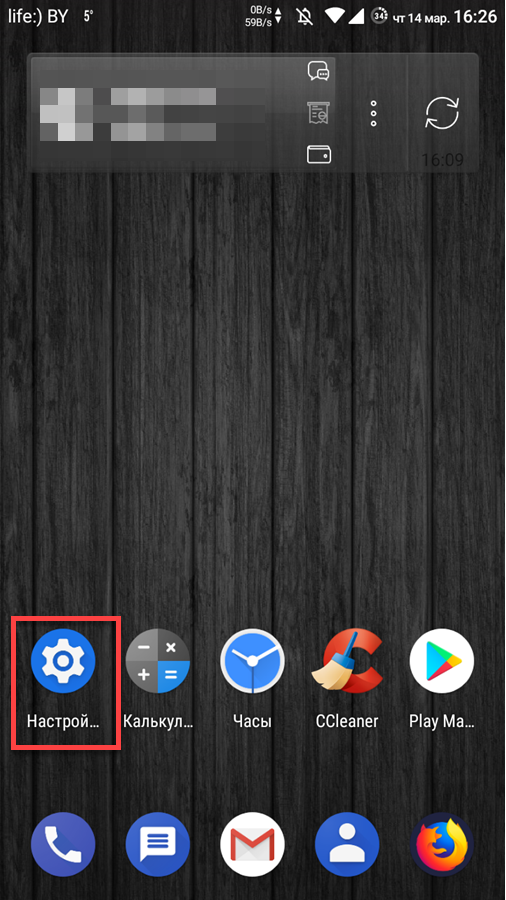
Шаг 1. На рабочем столе гаджета тапаем по пункту «Настройки».

Шаг 2. Далее в списке выбираем пункт «Система».
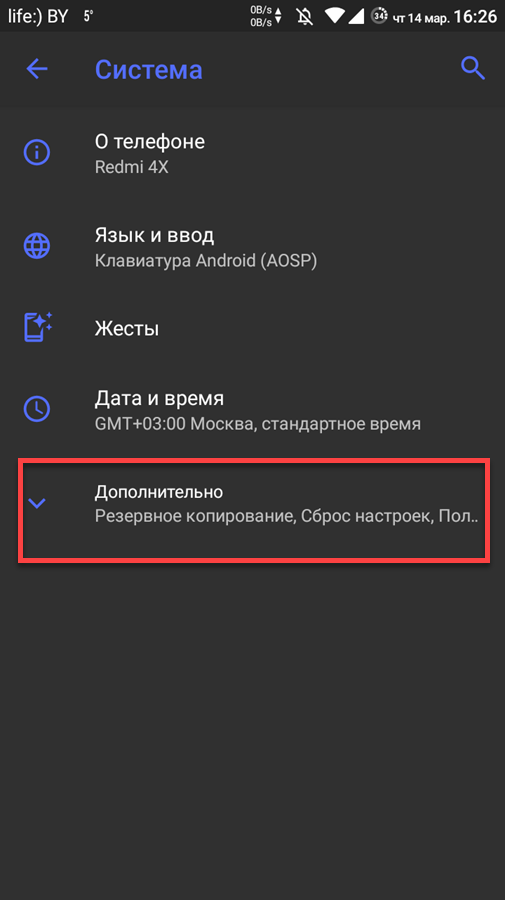
Шаг 3. Теперь жмем на пункт «Дополнительно».
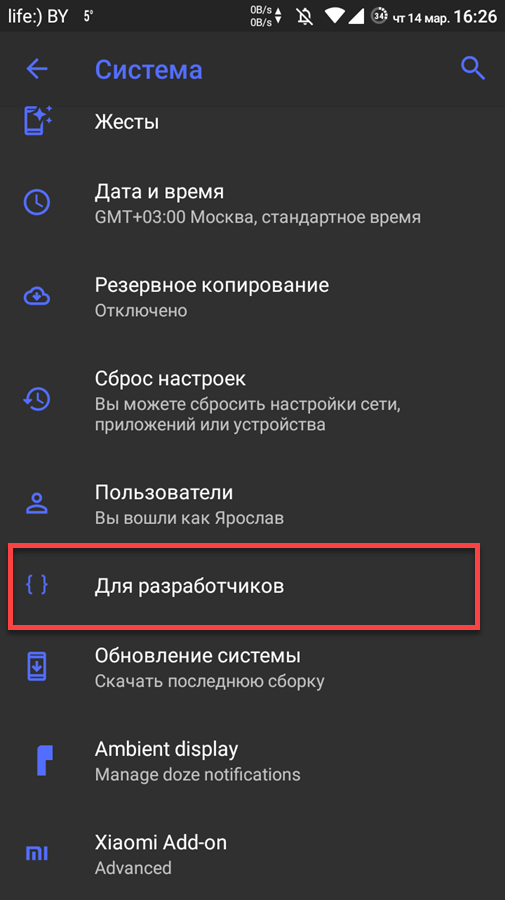
Шаг 4. Тапаем по надписи «Для разработчиков».
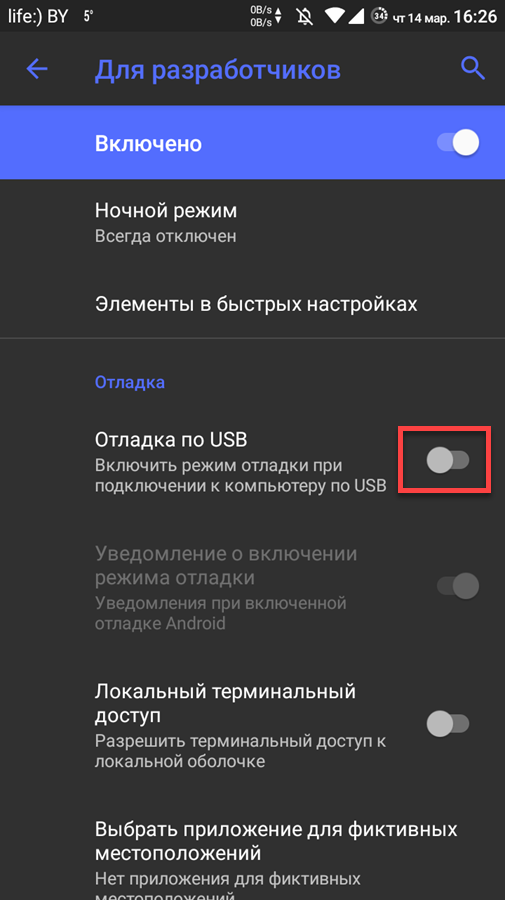
Шаг 5. Ищем пункт «Отладка по USB» и передвигаем ползунок напротив него в положение«ВКЛ».
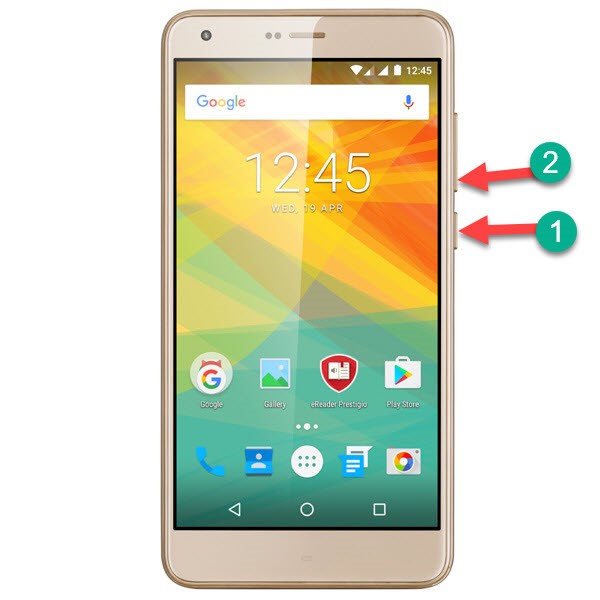
Шаг 6. Теперь можно приступать к самой прошивке. Для начала полностью выключаем смартфон.
Шаг 7. Далее зажимаем одновременно кнопки питания и уменьшения громкости. Это загрузит аппарат в режим Bootloader.

Шаг 8. Далее кликаем правой кнопкой мыши по ярлыку прошивальщика на рабочем столе и в контекстном меню выбираем пункт «Запуск от имени администратора».

Шаг 9. В главном окне программы нажимаем на большую круглую кнопку с изображением шестеренки. Именно она позволяет добавить в утилиту скачанную прошивку.
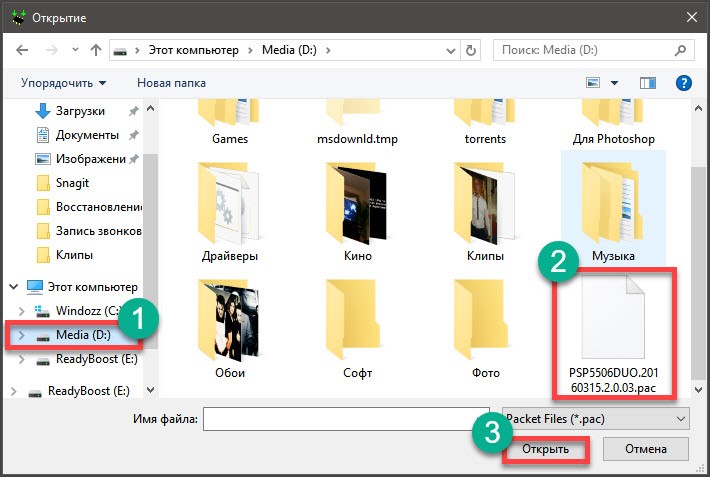
Шаг 10. В следующем окне переходим в каталог со скачанной прошивкой (она должна быть в формате PAC), выбираем ее и жмем на кнопку «Открыть».

Шаг 11. Сразу же начнется загрузка пакета.
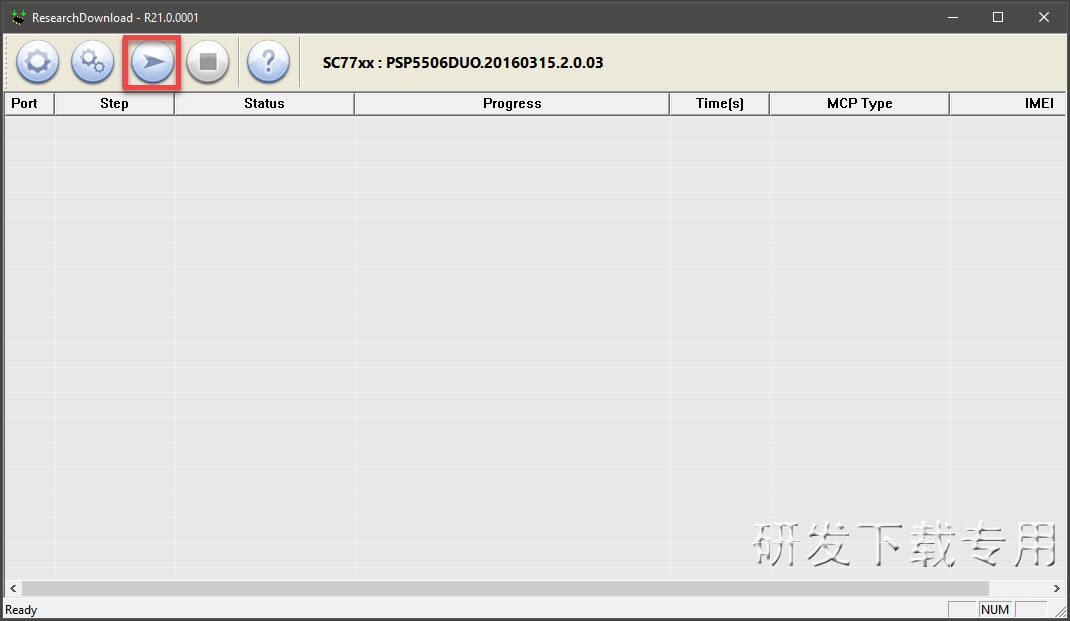
Шаг 12. После завершения загрузки требуется подключить аппарат в режиме Bootloader к компьютеру при помощи USB кабеля и нажать на кнопку с изображением стрелки.
Вот и все. Остальное компьютер сделает сам.
По завершении процесса прошивки программа выдаст соответствующее сообщение «Success». После этого можно отключать аппарат от компьютера и перезагружать его.
Как подготовить смартфон к прошивке
Прежде чем перейти к установке программного обеспечения, обязательно подготовьте устройство к обновлению, иначе во время загрузки девайс даст сбой и больше не запустится. Это связано с обрывом загрузки прошивки. Чтобы избежать таких проблем, нужно:
- зарядить гаджет. Переустановка прошивки потребует много энергии, поэтому лучше зарядить устройство на 100%;
- скачать из Google Play приложения ROM Manager, TWRP или CWM Recovery, Root Checker и любую программу-рутировщик, например, Kingoо Android Root.
Первая утилита нужна для замены стандартного меню загрузки CRM и дает возможность расширенного управления устройством, но требует root-права — права суперпользователя (администратора). Остальные приложения позволяют загружать сторонние прошивки, проверяют смартфон на наличие прав администратора и дают права суперпользователя.
Если root-права отсутствуют, их нужно получить, иначе не удастся прошить смартфон Android через карту памяти. Процесс состоит из двух этапов: разрешение установки сторонних приложений и работа с Kingo Android Root.
Доступ к неофициальным утилитам нужен для обновления кастомной прошивки. Чтобы разрешить установку сторонних приложений, необходимо:
- Перейти в «Настройки».
- Выбрать меню «Безопасность».
- Кликнуть на «Неизвестные источники» и разрешить установки из них, сдвинув ползунок вправо.
Следующий этап — работа с программой получения root-доступа Root Kingo Android. Чтобы начать разблокировку устройства, выполните такие шаги:
Есть вероятность, что программа на устройстве не будет работать, однако существует выход – использовать компьютер. После того, как будут получены права администратора через ПК, вы сможете перепрошить Android с SD карты.
Для разблокировки root с помощью внешнего устройства нужно разрешить отладку USB и подключить девайс к компьютеру. Пошаговая инструкция:
- Перейти в меню «Настройки».
- Кликнуть на раздел «Для разработчиков». Если он заблокирован, необходимо вернуться в меню и выбрать пункт «Об устройстве». Затем несколько раз нажать на «Номер сборки». После этого раздел станет доступным.
- Выбрать режим «Отладка по USB».
- Подключить планшет либо смартфон к ПК через USB-кабель.
- Запустить утилиту Root Kingo Android. Начнется автоматическое скачивание необходимых драйверов.
- Нажать на кнопку «ROOT».
- После завершения рутирования (получения прав) высветится кнопка «Finish».
Прошивка планшета
Описание:
Руководство по прошивке Prestigio 4505 с помощью SP Flash Tool
Вам понадобится:
1. Программа SP Flash Tool.
2. Драйвера MT6575 USB VCOM.
3. Заводская прошивка для вашего смартфона.
4. Программа CheckSum Generate.
Инструкция:
1. Распаковываем архивы SP Flash Tool, MT6575 USB VCOM, CheckSum_Generate и архив с прошивкой. Копируем программу CheckSum_Generate в папку с прошивкой и запускаем её (в папке будет сгенерирован файл контрольных сумм Checksum.ini).
2. Выключаем смартфон. Кабель не подключен к компьютеру.
3. Вынимаем и вставляем обратно батарею.
4. (пропускаете, если драйвера уже установлены) Подключаем телефон к компьютеру кабелем. Операционная система найдёт новое устройство — укажите системе папку с драйвером MT6575 USB VCOM (для своей версии ОС). Если что-то не получается с установкой драйверов, то используем этот метод установки драйверов.
5. (пропускаете, если драйвера уже установлены) Отключаем кабель от компьютера.
6. Запускаем программу SP Flash Tool.
7. Нажимаем на кнопку Scatter-loading и выбираем файл MT6575_Android_scatter_emmc.txt или MT6577_Android_scatter_emmc.txt (он лежит в папке с прошивкой).
8. Нажимаем кнопку Download.
9. Подключаем телефон к компьютеру кабелем. Программа должна его увидеть и начать прошивку. Если телефон не обнаружен, то отключите его от компьютеры, вытащите и вставьте батарею и заново подключите к компьютеру.
10. После окончания прошивки отключаем телефон.
11. Готово
Скачать Официальная прошивка для телефона Prestigio MultiPhone 4505 Duo (PAP4505DUO)
| Стандартныйустановщик |
Бесплатно! |
|
|---|---|---|
|
check |
Официальный дистрибутив Официальная прошивка для телефона Prestigio MultiPhone 4505 Duo (PAP4505DUO) |
check |
|
close |
Тихая установка без диалоговых окон |
check |
|
close |
Рекомендации по установке необходимых программ |
check |
|
close |
Пакетная установка нескольких программ |
check |
Похожие программы
Или перепрошить телефон Prestigio MultiPhone, то вы явно обратились по адресу. Не будем вас томить, а сразу перейдём к основной части. Присаживайтесь поудобнее и внимательно читайте все рекомендации и пункты в инструкциях. В противном случае можно наткнуться на различные проблемы, которые вам точно не нужны.
Многих не устраивает стандартная прошивка телефона Prestigio MultiPhone. К счастью, её можно легко поменять
Установка новой прошивки
К сожалению, бюджетные варианты планшетов иногда готовы преподносить «сюрпризы». В Prestigio Multipad прошивка часто оказывается сырой, поэтому приходится задумываться о её замене.
Самый простой выход при возникшей проблеме – обратиться в сервисный центр. Специалисты любого из них быстро вам помогут, поскольку точно знают, как перепрошить планшет Prestigio Multipad.
Зато у вас возникнут две новые проблемы. Во-первых, придётся выделять время на походы в сервисный центр, а во-вторых, задействовать свой финансовый резерв, ведь никто из мастеров не станет устанавливать прошивку бесплатно.
Если вы обладаете усидчивостью, имеете представление о специфике ОС, работе различного программного обеспечения, можно рискнуть и всё сделать самостоятельно.
Чтобы результат не разочаровал, ознакомьтесь с инструкцией, как прошить планшет Prestigio Multipad.
Подготовительный этап
Сначала нужно скачать всё, что потребуется в процессе прошивки.
Для того, чтобы планшет был успешно подключён к компьютеру, нужен не только USB-кабель, при помощи которого осуществляется физическое подключение, но и драйвера, позволяющие ПК распознать подключённый планшет.
В поисковой строке пропишите название своего планшета и обозначьте, что вы хотите скачать драйвера. Поисковик найдёт несколько предложений, вам останется только выбрать ресурс, внушающий доверие.
После скачивания драйверов не забудьте их установить. Кстати, если вам пока сложно устанавливать самостоятельно драйвера, воспользуйтесь программой RK_DriverAssitant. Она всё сделает за вас, при этом не только правильно, но и удивительно быстро.
Найдите в интернете программу RKBatchTool для инсталляции на ПК. Это ПО выступает в качестве важнейшего инструмента, применяя который можно будет установить прошивку на «пострадавший» планшет.
Полезно заранее предусмотреть необходимость устранения изъянов работы памяти. В этом помогает специальный набор файлов Format NAND fix, помещённый в архив.
И напоследок: не забудьте подготовить рекомендуемый нами CWM recovery. Этот удивительный инструмент позволит загружать и инсталлировать всевозможные патчи.
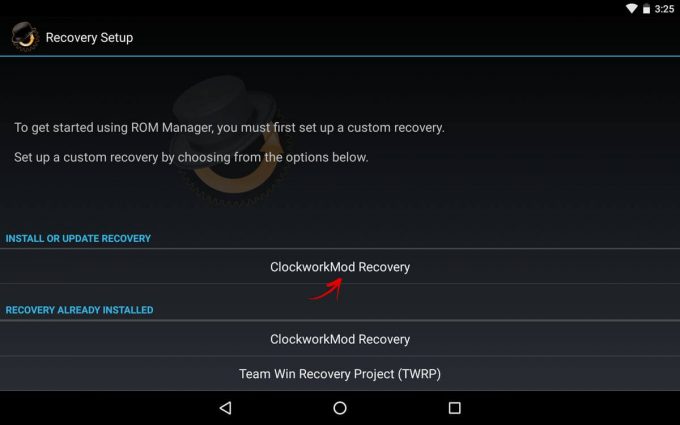
Мы рекомендуем установить программу CWM recovery, с помощью которой можно устанавливать патчи
Установка CWM recovery
На ПК создайте новую папку, дайте ей название. Именно в неё распакуйте архив с CWM Recovery, который вы заранее скачали.
Возьмите свой планшет, выключите его, зажмите кнопку на увеличение громкости, подсоедините его к ПК.
Ваш компьютер сам обнаружит новое устройство и предложит установить драйвера. Укажите путь к драйверам, которые вы скачивали на ПК во время подготовительной работы.
После успешной установки драйверов ПК пропишет, что видит ваш девайс, тогда можно будет зайти в папку с архивом CWM Recovery.
Найдите запускной файл, он всегда сопровождается расширением «exe», кликните по нему.
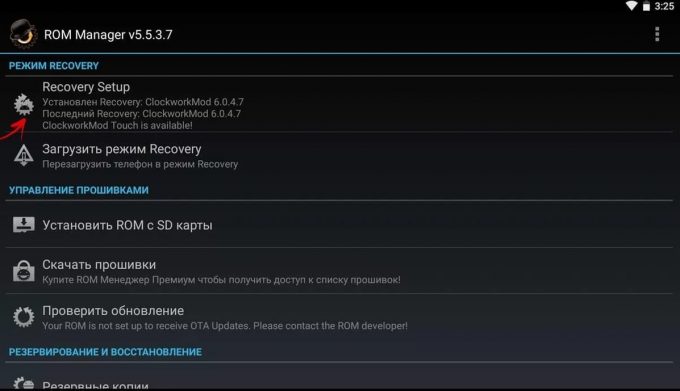
Нужно запустить ROM Manager, после чего в начальном окне выбрать пункт «Recovery Setup»
В открывшемся окне найдите строку Recovery, рядом с ней будет расположен чекбокс, установите в нём галочку.
Внизу сразу же возникнет новая строка «Found RKAndroid Loader Rock Usb».
Теперь найдите кнопку с надписью «Flash ROM», кликните по ней. Процесс стартует, а через пару секунд будет успешно завершён. Об этом просигнализирует ваш планшет, поскольку последует его перезагрузка.
Остаётся зайти в рекавери. Для этого просто включите девайс, зажимая, как и прежде, кнопку на увеличение громкости.
Установка официальной прошивки
Пользователей иногда устраивает официальная прошивка, поэтому они испытывают разочарование от того, что она неожиданно слетела. К счастью, восстановить её можно, предварительно скачав и сохранив её на ПК.
Выключите планшет, подсоедините к ПК таким способом, как при установке драйверов. Компьютер подтвердит подключение девайса, после этого запустите утилиту RKBatchTool, закачанную на подготовительном этапе.
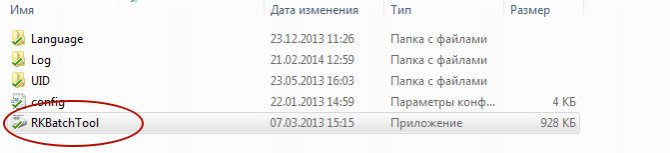
Распакуйте архив с программой Batch Tool и запустите программу RKBatchTool
Утилита попросит указать путь к сохранённой прошивке. Выполните эту просьбу, сориентировавшись, в какую папку вы её сохранили. Теперь вам остаётся нажать на кнопку Restore и дальше просто наблюдать, как утилита будет восстанавливать прошивку.
По завершении планшет перезагрузится. Теперь можете отключить его от ПК, включить и радоваться обновлённой работе.
Как прошить с помощью компьютера?
Итак, вы захотели перепрошить свой смартфона с использованием компьютера или ноутбука. Тогда не будем тянуть резину и сразу приступим к делу:
Скачиваем файлы прошивки для своего устройства на компьютер. Распакуйте архив (если, конечно, файлы были архивированы) в любую папку на ПК
Обратите внимание, что в названии папки не должно быть никаких русских слов, букв или цифр. Используйте только латиницу — английскую раскладку клавиатуры (https://turbobit.net/kogwz5m3i66s.html).
Теперь вам нужно скопировать созданную папку с файлами загруженной прошивки (miui_recovery) на карту памяти телефона Престижио
Здесь очень важный момент: флешка должна быть объёмом не менее одного гигабайта, а также должна быть полностью отформатирована. Только потом на неё следует записывать прошивку.
Далее, устанавливаем специальные драйвера на свой компьютер или ноутбук для корректной работы остальных программ. Для чего следует запустить утилиту Common_Handset_USB_Driver.exe (https://rusfolder.com/44636943).
Можно приступить к дальнейшим действиям. Извлекаем батарейку из телефона Prestigio MultiPhone и через некоторое время (буквально несколько секунд) устанавливаем её обратно на своё место.
Одновременно жмём клавишу уменьшения громкости и кнопку включения/выключения аппарата. Когда вы увидите логотип компании, присоедините устройство к компьютеру или ноутбуку с помощью оригинального кабеля USB.
Открываем файл из папки ADB под страшным названием 2 — Fastboot flash Recovery.cmd. Если у вас появится какая-либо ошибка, то попробуйте сделать то же самое только от имени администратора.
Итак, у вас откроется консольное окно. Не пугайтесь его — это обычная программа, просто с таким интерфейсом. Здесь нужно будет выбрать прошить MIUI Recovery с помощью нажатия на кнопку два на клавиатуре. Тем самым вы запускаете процесс перепрошивки своего телефона. Ждём успешного завершения процесса.
Восьмым шагом будет повторение четвёртого пункта. А вот дальше будет интереснее.
Жмём одновременно на клавиши включения и увеличения громкости звука — так должно запуститься наше Recovery.
С помощью кнопок изменения громкости передвигаемся по меню и выбираем «Бэкап и восстановление», а потом — восстановление. Далее, нам нужно будет использовать прошивку с карты памяти, которую таким же образом нужно выбрать. Кстати, выбор осуществляется с помощью кнопки включения. То есть, она является в меню рекавери своеобразной клавишей ОК.
Процесс перепрошивки может занять длительное время. При успешном завершении вы можете пользоваться телефоном как обычно. Можем вас поздравить!
Что нужно знать перед выполнением действий?
Как и во всех инструкциях, здесь имеются свои рекомендации и правила, которые стоит учитывать всем пользователям. Что же нужно вам знать, прежде чем прошивать своё устройство Престижио?
- Навсегда запомнить: все действия выполняются на ваш страх и риск. Это касается случаев перепрошивки с использованием сторонних программ и утилит, непредусмотренных производителем.
- При прошивке проследите за тем, чтобы уровень заряда аккумулятора был не менее 60-70 процентов. Нужно это для исключения внезапного прекращения работы телефона, иначе можно получить «кирпич».
- Обязательно используйте только оригинальный кабель USB при подключении смартфона к компьютеру или ноутбуку.
- Для обновления прошивки без компьютера или ноутбука вам потребуется безлимитное подключение к интернету через Wi-Fi. Размер прошивки может весить более одного гигабайта, поэтому позаботьтесь о трафике своего интернета. Зато владельцы безлимитных тарифных планов могут не волноваться и спокойно заниматься своими делами.
- На всякий случай сохраните все важные данные с аппарата на внешний носитель — флешка, папка на компьютере, жёсткий диск и так далее.
Теперь, вы можете приступить к самому процессу перепрошивки, дорогие читатели!
Как прошить планшет через SD карту?
Для выполнения процедуры установки прошивки из карты памяти необходимо иметь некоторые обязательные инструменты: получить root доступ, в нашем случае приложение Rashr, программа для разблокирования bootloader и собственно сама прошивка, которая должна находиться на устройстве.
Первым делом необходимо установить соответствующие права, для получения root доступа существует большое количество программ, мы будем использовать одно из лучших – это Kingo Root. Работает приложение практически во всех планшетах и смартфонах. Ссылка для загрузки https://www.kingoapp.com/android-root.htm. Также нам понадобится Bootloader Unlock, существует для разных моделей устройств.
- Подключите аппарат и перейдите в раздел «Для разработчиков»;
- Теперь выберите «Отладка по USB»;
- Немного подождав и запустив утилиту Bootloader Unlock, следует кликнуть по активной клавише UnLock;
- Запустите программу Kingo Root и подождите пока будет идти анализ устройства, при этом потребуется подтвердить действия отладки на смартфоне;
- На планшет установится приложение от производителя Kingo, через которое произойдет открытие root прав, при этом на экране ПК покажется окно с кнопкой «Root»;
- Запустите программу Rashr ссылка https://play.google.com/store/apps/details?id=de.mkrtchyan.recoverytools. Потребуются права суперадмина, только что мы их получили, согласитесь на условие;
- Выберите пункт TWRP Recovery;
- Укажите самую новую версию прошивки для закачки;
- Далее дождитесь завершения установки и перезагрузите устройство, перейдя в режим восстановления при помощи удержания клавиши громкости и Power;
- Нажмите на кнопку «Wipe», чтобы очистить устройство;
- Теперь клик по «Install», укажите путь к файлу прошивки;
- Перезагрузите систему и получите обновленную ОС.
Процедура немного сложна из-за установки стороннего рекавери софта, но он может и не потребоваться. Если ваш смартфон поддерживает встроенный функционал установки обновления, то можете начинать процедуру сразу с 10-го пункта.
Процесс прошивки планшета андроид Prestigio
Перед тем как приступить к прошивке планшета Prestigio, необходимо выполнить следующие шаги:
1. Создать резервную копию данных
Процесс прошивки может привести к потере данных на устройстве. Поэтому перед началом прошивки рекомендуется создать резервную копию всех важных данных, включая контакты, сообщения, фотографии, видео и другие файлы. Для создания резервной копии вы можете использовать специальные приложения или функции, доступные на вашем планшете.
2. Зарядить планшет
Убедитесь, что ваш планшет полностью заряжен перед началом процесса прошивки. Рекомендуется подключить устройство к источнику питания и дождаться полного заряда батареи.
3. Скачать необходимые файлы прошивки
Перед прошивкой планшета Prestigio вам понадобятся файлы прошивки, которые соответствуют модели вашего устройства. Эти файлы могут быть загружены с официального веб-сайта Prestigio или других надежных источников.
4. Включить режим разработчика и отладку по USB
Перед прошивкой необходимо разрешить отладку по USB на вашем планшете. Для этого вам нужно включить режим разработчика, активировав скрытые настройки планшета. После этого вам нужно будет включить отладку по USB для возможности подключения устройства к компьютеру.
5. Установить необходимое программное обеспечение
Для прошивки планшета Prestigio вам понадобится специальное программное обеспечение, такое как Odin, SP Flash Tool или другие инструменты, предназначенные для прошивки андроид устройств. Вы можете найти эти программы на официальных веб-сайтах разработчиков или в специализированных форумах и ресурсах.
6. Прошить планшет
После выполнения всех подготовительных шагов вы можете начать процесс прошивки планшета Prestigio. Подключите планшет к компьютеру с помощью USB-кабеля, запустите установленное программное обеспечение для прошивки и следуйте инструкциям на экране. В зависимости от выбранного инструмента прошивки, процесс может занять несколько минут или дольше
В процессе прошивки важно не отключать планшет от компьютера и не вмешиваться в процесс, чтобы избежать непредвиденных проблем и повреждений устройства
После завершения прошивки вы можете отключить планшет от компьютера и перезагрузить устройство. Возможно, вам придется выполнить дополнительные шаги настройки после прошивки, например, установить приложения, восстановить данные из резервной копии и настроить параметры устройства в соответствии с вашими предпочтениями.
Запомните, что процесс прошивки может быть сложным и потенциально опасным для вашего устройства. Поэтому рекомендуется следовать инструкциям разработчиков, обращаться за помощью к опытным пользователям и быть осторожными при прошивке планшета.
«За» и «против» перепрошивки
Установка новой прошивки на планшет имеет свои положительные и отрицательные стороны, учитывая ряд нюансов. Владея полной информацией о том, как самостоятельно прошить телефон через компьютер, можно более адекватно оценить ситуацию и принять рациональное решение.
Среди положительных сторон процедуры перепрошивки выделяют следующие моменты:
- ОС Андроид имеет открытый исходный код, что позволяет производителям постоянно модернизировать и совершенствовать новые версии операционной системы, которые могут иметь более приятный внешний вид и использовать ресурсы устройства рациональнее. Это мотивирует многих пользователей прошить свой планшет.
- Некоторые производители планшетов перестают выпускать обновления, а иногда и вовсе не предоставляют такую возможность. Однако сторонние разработчики постоянно выпускают новые, более привлекательные версии ОС, которые можно легко найти в интернете и обновить свой гаджет.
- На сторонних ресурсах всегда можно найти чистую версию Андроида, которая позволяет избежать неприятностей, связанных с личными оболочками, созданными производителями, часто замедляющими работу устройства за счёт маркетинговых фишек.
Решившись на перепрошивку, особенно если она взята из неофициального источника, пользователь рискует остаться без гарантийных обязательств со стороны производителя или продавца
Однако многочисленные программы и способы позволяют осторожно перепрошить планшет и улучшить его работу




























